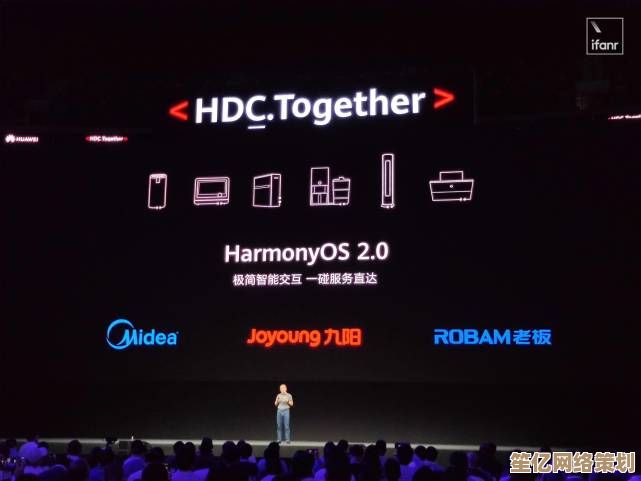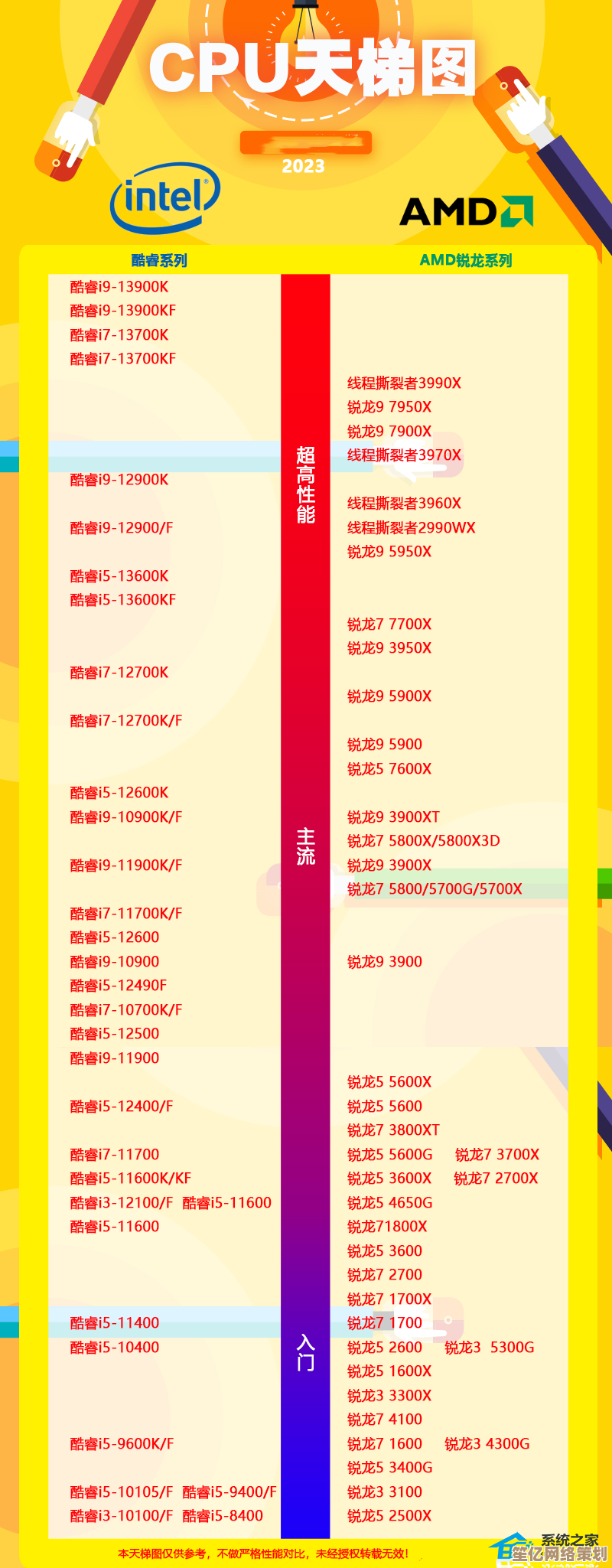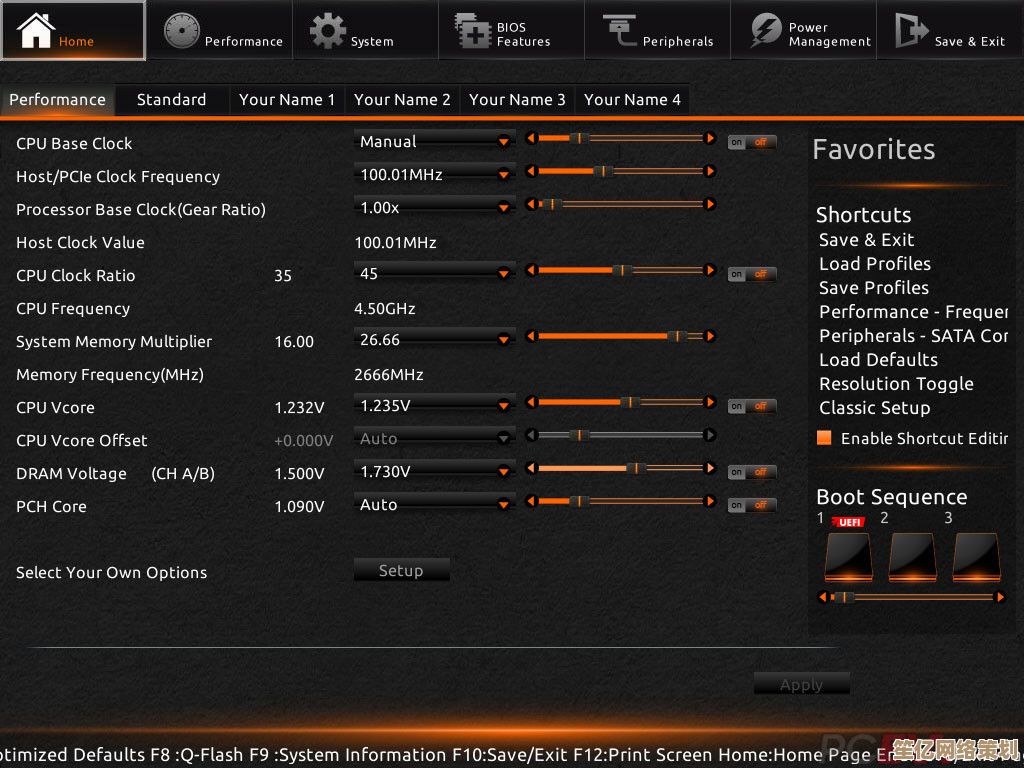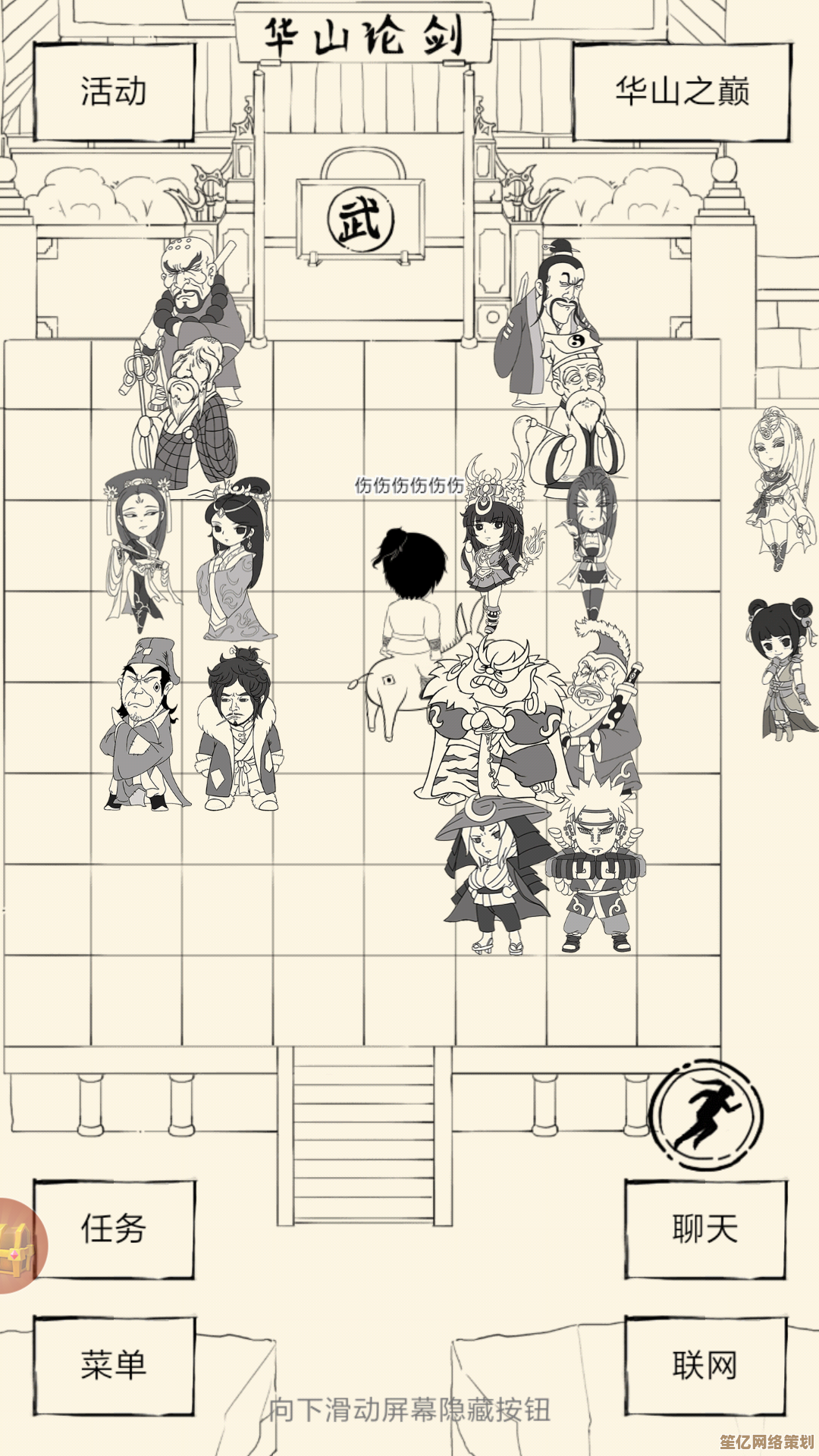快速上手路由器配置:简明教程助你顺利进入管理页面
- 问答
- 2025-09-29 14:11:12
- 1
别慌,管理页面没那么玄乎!(附我的翻车实录)
每次看到新路由器亮起那排小绿灯,我就想起第一次自己捣鼓时的狼狈——捧着说明书,对着192.168.1.1这个神秘数字满头问号,网线插了又拔,浏览器页面倔强地显示着“无法访问”... 🤯 什么年代了,连个路由器都搞不定?别怕,这份“血泪经验”浓缩的指南,专治各种进不去管理页面的“手残”!
第一步:连都连不上?先检查这些“低级错误”!(别笑,我全犯过)
- 物理连接:网线插对了吗? 新路由器通常有个颜色不一样的WAN口(接光猫/入户网线),其他LAN口(标着1、2、3、4)才是接电脑/电视的!我就曾把网线一头插光猫,另一头潇洒地怼进LAN口,然后对着打叉的电脑图标怀疑人生... 🤦♂️ (内心OS:这破机器出厂就是坏的?)
- Wi-Fi 还是 网线? 想进管理页面,强烈建议用网线直连路由器LAN口!Wi-Fi?万一你连的是邻居家的呢?或者新路由器默认Wi-Fi根本没开?我就干过对着手机Wi-Fi列表里一堆“ChinaNet-XXXX”抓狂的蠢事。(掏出落灰的网线吧,真香!)
- 通电!通电!通电! 别嫌我啰嗦,路由器、光猫都得插电!指示灯亮了吗?特别是路由器,刚通电那几十秒它在“开机自检”,急吼吼输地址肯定没用,等个1-2分钟,等那些小灯(尤其是WAN口和Wi-Fi灯)稳定下来再试。💡
第二步:神秘代码192.168.X.X,到底输哪个?
-
翻路由器“底牌”! 最靠谱的方法:把路由器翻过来!底部标签藏着关键信息:
- 管理页面地址: 最常见的是
168.1.1或168.0.1,但!我的小米路由器是miwifi.com,TP-Link有些型号是tplogin.cn,华为可能是168.3.1... 千!万!看!标!签!📄 - 默认用户名/密码: 通常是
admin/admin,或者admin/password,也可能直接是空密码,标签上写得清清楚楚!(内心再次OS:当年要是先看标签,能省半小时...)
- 管理页面地址: 最常见的是
-
浏览器地址栏!不是搜索框! 打开Chrome、Edge、Safari,在顶部的地址栏(就是平时输www.xxx.com的地方),一字不差地输入你找到的管理地址(
http://192.168.1.1),然后按回车,千万别在百度/谷歌里搜“192.168.1.1”啊喂!那搜出来的是教程,不是登录页!🔍
第三步:登录页面弹出来了!但...密码不对?!
- 默认密码失效了? 如果你或装宽带的师傅之前改过登录密码,那标签上的默认密码就作废了,试了几次
admin/admin都不行?别硬刚,小心被锁! - 终极奥义:捅RESET小孔! 找根牙签/取卡针,找到路由器后面那个写着 “RESET”或“RST” 的小圆孔。在路由器通电状态下,用力按住里面的小按钮10-15秒!看到所有指示灯一起狂闪或者全灭又全亮,松开,恭喜,路由器恢复出厂设置了!🎉 你可以用标签上的默认地址和密码登录了。(代价:之前的所有设置(Wi-Fi名、密码等)都没了,得重设,但为了能进去,值!)
第四步:成功进入!别懵,先干这几件要紧事
终于看到管理后台了!花花绿绿的界面可能有点晕,别慌,优先搞定:
- 改掉万恶的默认登录密码! 在“系统工具”、“管理员设置”、“账户管理”这类地方。立刻!马上! 设一个你自己记得住、别人猜不到的强密码(字母+数字+符号组合),这是你家网络的大门钥匙啊!千万别再用
admin了!🔑 (我朋友家Wi-Fi被蹭,一查就是没改路由器密码,邻居直接进去看他连接了哪些设备... 细思极恐!) - 设置你的专属Wi-Fi! 在“无线设置”里:
- 改掉默认的Wi-Fi名称(SSID): 别用“TP-Link_XXXX”这种了,取个你喜欢的、好认的名字(XXX的家_别蹭网” 😂)。
- 设置强力的Wi-Fi密码: 选 WPA2-PSK/WPA3-PSK 加密方式,密码也要够复杂(同样推荐字母+数字+符号,长度12位以上)。(别设成12345678,黑客字典里第一个就是它!)
- (可选但推荐)检查上网方式: 一般在“网络设置”或“WAN口设置”,大多数家庭宽带是“宽带拨号(PPPoE)”,需要输入运营商给你的宽带账号和密码(不是Wi-Fi密码!装宽带时给的那张单子上有),如果选错了(比如选成“动态IP”),可能上不了网,不确定?直接选“自动获取IP(DHCP)”试试,这是最简单通用的,大部分光猫已经拨好号了,路由器选这个就能直接上网,还不行?打电话问运营商最靠谱。
我的翻车小剧场 & 血泪Tips:
- 浏览器缓存是魔鬼! 明明输对了地址,死活打不开?或者登录后页面错乱?清除浏览器缓存,或者换个浏览器(比如平时用Chrome,换Edge试试),或者开个无痕/隐私窗口,这招解决了我90%的“灵异”登录问题!🧹
- IP地址冲突? 如果你家网络设备多,或者之前改过电脑IP,有可能和路由器地址冲突,试试把电脑的IP获取方式改成“自动获取(DHCP)”(在电脑的网络设置里找)。(曾经手动设过固定IP,结果忘了,对着“无法访问”页面骂了路由器半小时...)
- 手机也能当临时电脑! 没电脑?手机连上路由器Wi-Fi(或开热点给旧手机连),在手机浏览器里一样能输入管理地址进后台!亲测好用,尤其适合救急。📱
- 说明书?电子版更香! 纸质说明书早扔了?去路由器品牌官网,搜你的型号,下载电子版PDF,里面有详细图解和默认信息。
最后的大实话:
路由器管理页面真没想象中那么高深莫测,大部分时候卡住,都是栽在“物理连接不对”、“输错地址/密码”、“不看设备标签”这些看似简单的地方,别怕“捅”Reset键,这是你的尚方宝剑!😤 设置的核心就两点:改掉默认登录密码!设好Wi-Fi密码! 安全第一,其他花哨功能(访客网络、家长控制、QoS啥的)等你有空了再慢慢探索也不迟。
去吧!拿起网线(或牙签),带着这份“不完美但实用”的指南,征服你家那个闪着绿灯的小盒子!搞定了记得回来吼一声! 💪🏻✨
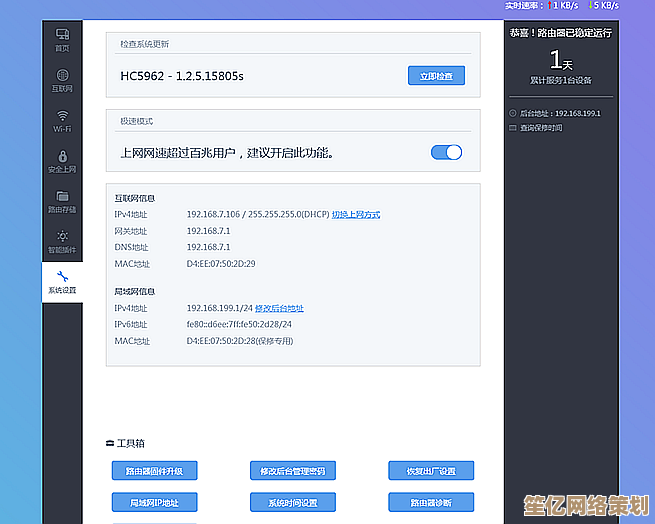
本文由太叔访天于2025-09-29发表在笙亿网络策划,如有疑问,请联系我们。
本文链接:http://waw.haoid.cn/wenda/13844.html
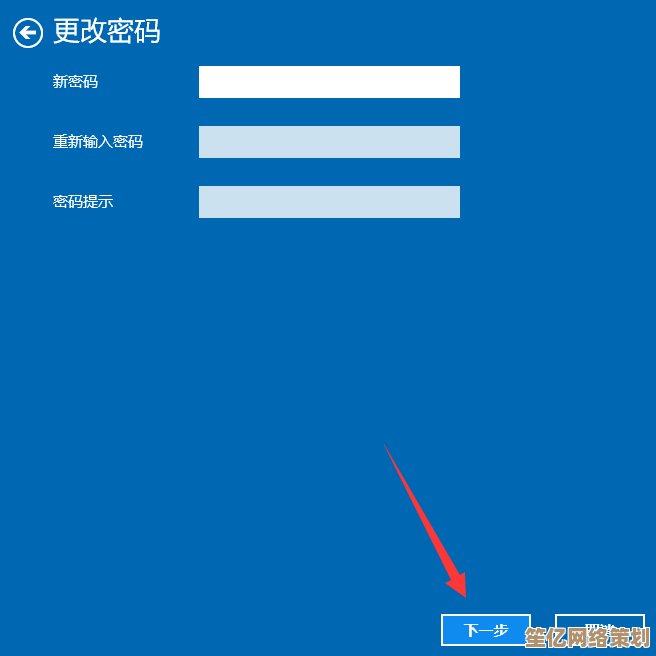
![[PPT自动播放]智能轮播,让您的创意流畅呈现,提升演示效率](http://waw.haoid.cn/zb_users/upload/2025/09/20250929154501175913190154984.png)